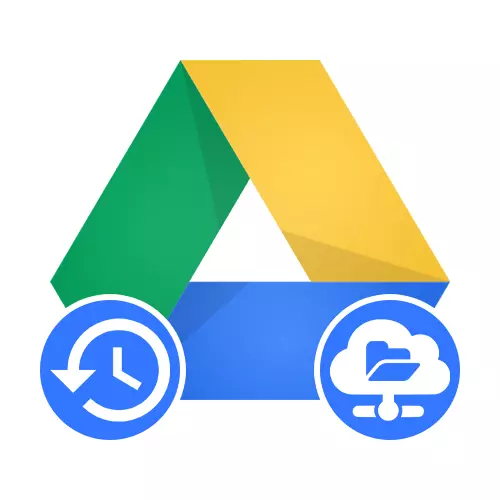
Alternativ 1: Datamaskin
Du kan manuelt gjenopprette sikkerhetskopier på datamaskinen din ved å lagre tidligere lagt til filer fra skyen eller ved hjelp av det offisielle verktøyet for synkronisering. I begge tilfeller vil det ikke være noe problem å returnere hvert tapt dokument, men bare hvis de var i den tilkoblede mappen og ble lastet ned til depotet.På grunn av det faktum at denne agenten primært er rettet mot å reservere, er det dessverre ganske ubehagelig å gjenopprette. Men generelt vil metoden fortsatt være relevant hvis du lagrer et stort antall filer i skyen separert av mapper, siden innholdet blir lagret uendret.
Alternativ 2: Mobil enhet
Android-plattformene er vanligvis nærmere knyttet til Google Cloud Storage, og derfor kan du ikke laste ned ikke bare bestemte filer, men også operativsystemdataene og noen programmer. I dette tilfellet er gjenopprettingsprosedyren betydelig forskjellig i tilfelle av hvert enkelt alternativ.
Les også: Se sikkerhetskopier på telefonen
Metode 1: Konto bindende
Hvis du vil gjenopprette fra Google Disc-data på Android-operativsystemet og alltid angi programmer, bør du bare koble til Smartphone en konto der den ønskede informasjonen tidligere ble lagret. Mens du legger til en konto, er det viktig å aktivere alternativet "Lagre sikkerhetskopiering til Google Disk" på en av skjermene, og bare etter at du fortsetter å få autorisasjon, siden ellers vil dataene fra skyen bli ignorert.
Les mer: Legg til en Google-konto på Android
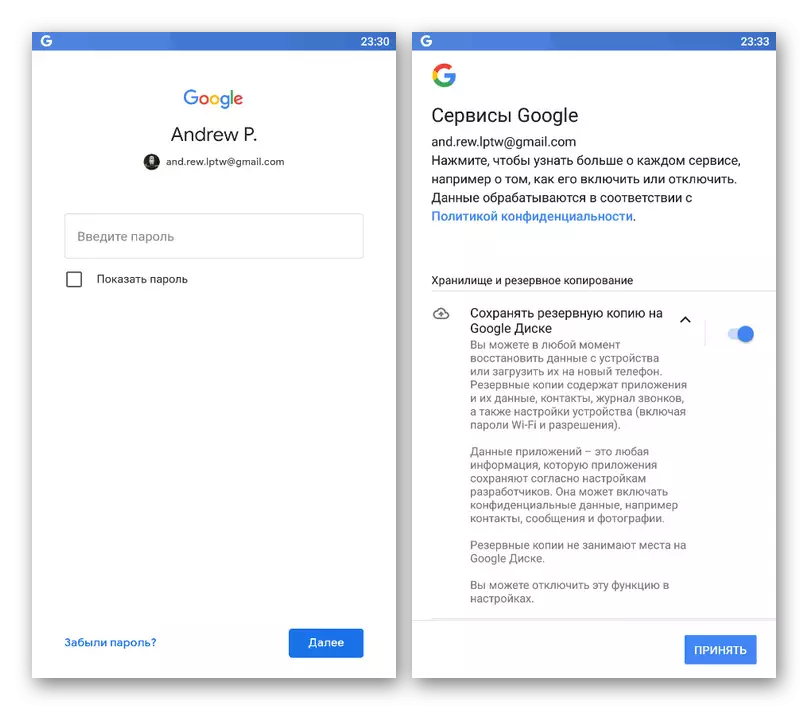
Merk at du bare kan bruke sikkerhetskopien på enheten med samme eller senere versjon av operativsystemet enn det var når det opprettet. Ikke glem midlertidige begrensninger på lagring av informasjon om denne typen, i samsvar med hvilke ubrukte data automatisk slettes etter to måneder.
Metode 2: Søknad gjenoppretting
Nesten alle populære messenger på Android beholder sikkerhetskopier av chatter og annen informasjon i skylagringsoppbevaring under vurdering og kan senere bruke til å gjenopprette data. Videre utføres en lignende oppgave i de fleste andre applikasjoner som er i stand til å lagre informasjon i Google Drive.
Hva skjer
I tilfelle av Whatsapp må søknaden nedlastes eller tilbakestille, deretter ved å utføre autorisasjon ved hjelp av telefonen. Hvis en passende sikkerhetskopiering vil bli oppdaget i Googles Account Storage Storage-verktøyet, umiddelbart etter bekreftelse, vises riktig varsel med "Gjenopprett" -knappen.
Les mer: Gjenopprett backups i whatsapp
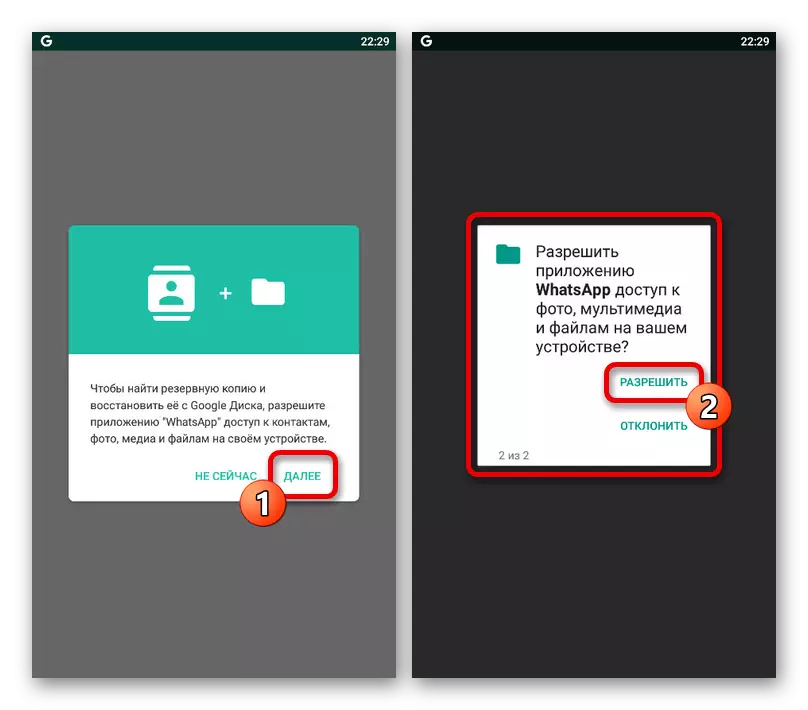
Viber
Til tross for at opprettelsen av sikkerhetskopiering i Viber er forskjellig fra WhatsApp, utføres datagjenopprettingsprosessen på samme måte - under den første innstillingen etter installasjonen. Dermed trenger du bare å åpne programmet, utføre autorisasjon og etter at du har kontroll, bekrefter nedlasting av informasjon fra Google Drive.
Les mer: Reserve Backups i Viber

